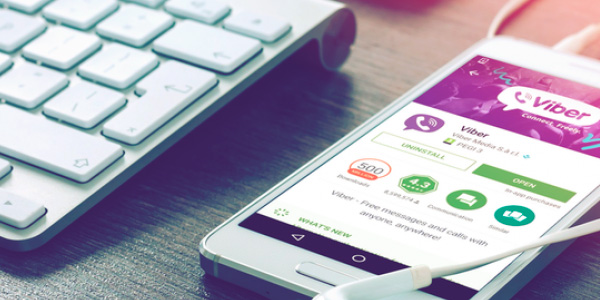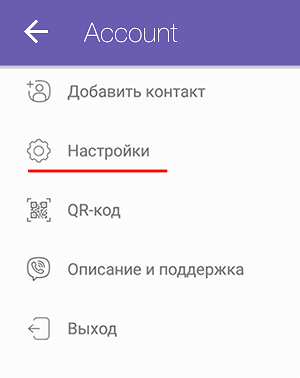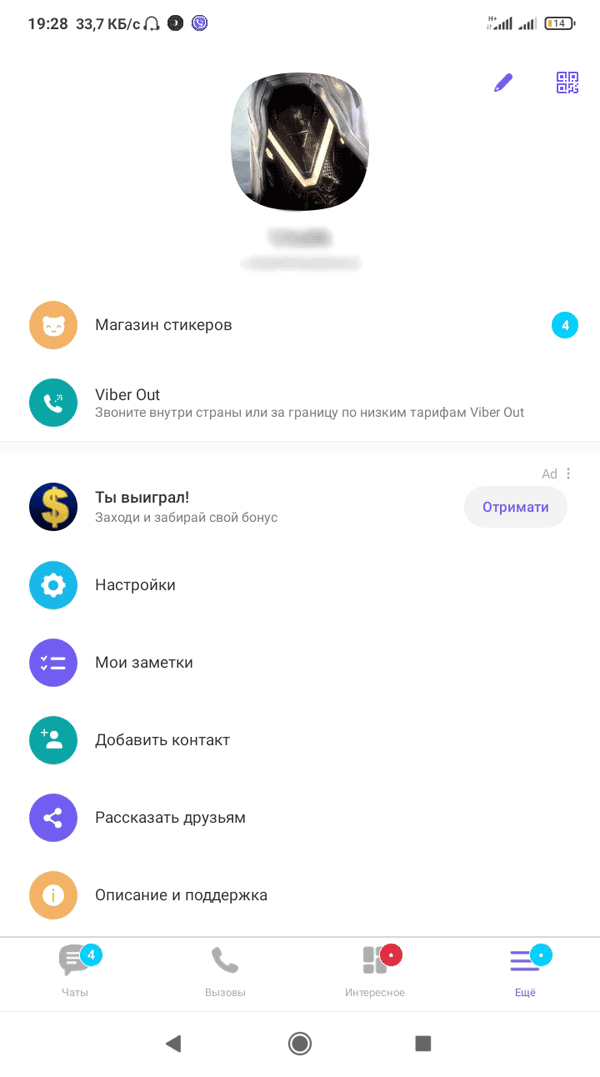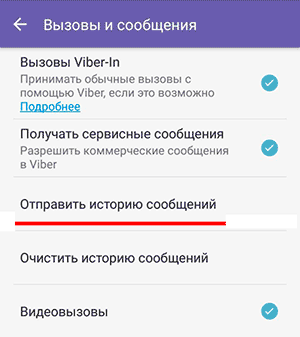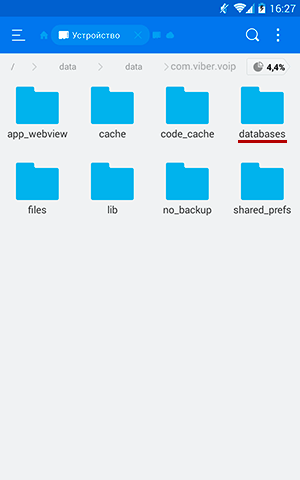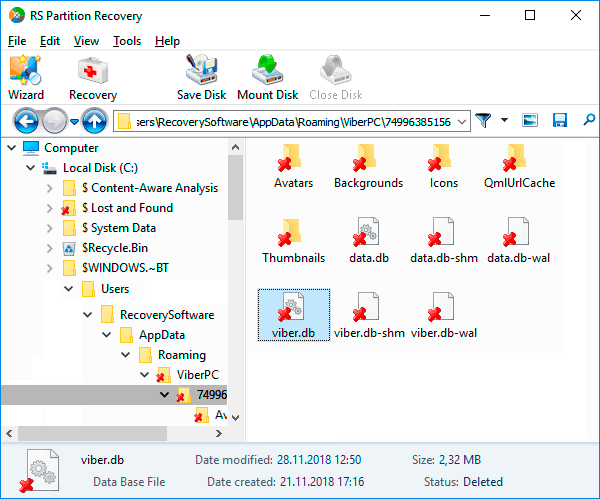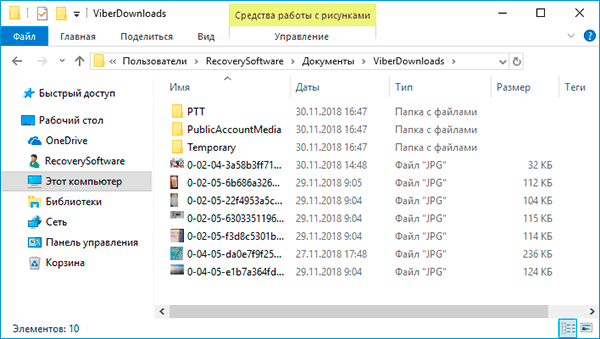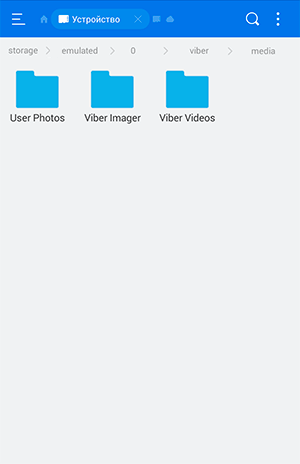- 3 способа быстро восстановить переписку в Viber на Android
- Немного теории: что такое резервные копии в Вайбере, как их создать на Андроид
- Как восстановить сообщения в Вайбере через резервную копию на Андроиде
- Как восстановить сообщения в Вайбере на Android через сторонние приложения
- Titanium Backup
- Как вернуть сообщения в Вайбере с компьютера
- Где хранится переписка вся в Viber
- Где находится переписка в Viber
- Как восстановить историю сообщений, контактов и файлов Viber на телефоне с Android или компьютере Windows
- Содержание:
- Как создать резервную копию сообщений?
- Как восстановить историю сообщений на Android?
- Восстановление истории сообщений Viber на ПК
- Восстановление медиафайлов Viber на ПК и Android
- Часто задаваемые вопросы
3 способа быстро восстановить переписку в Viber на Android
Более миллиарда пользователей установили на свой смартфон мессенджер Viber. По статистике Google Play, половина из этого числа приходится на владельцев устройств с операционной системой Android — примерно 500 миллионов. Большинство предпочитает Вайбер из-за простоты утилиты. Что есть, то есть — настройки приложения лаконичны. Но есть одна опция, о которой знает не каждый: резервное копирования. Обычному человеку не понадобится больше 5-10 минут, чтобы создать файлы. А это поможет восстановить переписки Viber в случае полного удаления программы с телефона.
Немного теории: что такое резервные копии в Вайбере, как их создать на Андроид
Резервное копирование — это создание дубликатов файлов на случай потери главных экземпляров. Проще говоря, человек копирует важную информацию и хранит ее на более надежном накопителе, облаке, сервере. В случае пропажи основных файлов, будет возможность их восстановить. Соответственно, дубликаты необходимо регулярно обновлять. Разработчики Viber позаботились о пользователях, создав функцию защиты информации от удаления. Переписки, чаты, все сообщения хранятся в одном файле, расположенном на Google Диске владельца телефона или другом смартфоне, флешке, компьютере.
Чтобы обезопасить себя от потери всех переписок, нужно включить резервное копирование в Вайбере. Пошаговая инструкция для старых версий ОС:
- Запустить мессенджер «Viber» на телефоне.
- Зайти в меню (кнопка «Еще» внизу экрана).
- Открыть настройки приложения, нажав на иконку шестеренки.
- Найти пункт «Вызовы и сообщения».
- В появившейся вкладке нажать на опцию «Отправить сообщение по электронной почте».
- Программа создаст файл с информацией (это может занять до 5 минут времени). Затем всплывет окно с возможными вариантами передачи резервной копии: электронная почта или Bluetooth.
Обратите внимание. На разных версиях Viber названия опций отличаются. На операционных системах Андроид 4.х, в пятом пункте инструкции, вместо «Отправить сообщение по электронной почте» может быть «Журнал сообщений».
Предыдущее руководство подходит для более ранних версий ОС Android. Создать бэкап сообщений и чатов на современных оболочках возможно следующим образом:
- Открыть приложение Viber. Нажать «Еще» на полосе внизу окна.
- Зайти в параметры.
- Найти пункт «Учетная запись» или «Аккаунт».
- Выбрать вкладку «Резервное копирование».
- Вайбер «попросит» предоставить доступ к облачному хранилищу Google Drive, чтобы загружать туда файлы. Необходимо разрешить системе использовать облако.
- Нажать на опцию «Создать копию».
В окне написана дата последней резервной копии и ее размер. Приложение предоставляет пользователям функцию автоматического сохранение чатов в файле на облаке. Настраивается опция в том же окне. При загрузке нового архива, старый удаляется. Поэтому программа не засоряет память. Обратите внимание, что информация будет в безопасности до тех пор, пока Гугл Диск защищен. Стоит включить двухэтапную проверку в настройках аккаунта Google. Также мессенджер сохраняет только текстовые сообщения. Голосовые, фото и видео не загружаются в файл. Единственный способ вернуть мультимедиа — проверить галерею.
Как восстановить сообщения в Вайбере через резервную копию на Андроиде
После установки Viber на смартфон нужно его активировать: ввести номер телефона, ключ из СМС-сообщения или подтвердить авторизацию другим способом.
Примечание. Не выйдет восстановить потерянную информацию, если не учесть следующее: если ранее использовался Android-смартфон, то вернуть переписки на iPhone не выйдет. Платформа (операционная система) должна быть такой же. Также необходимо использовать тот же самый номер телефона, с которого выполнялось резервное копирование чатов.
Чтобы восстановить сообщения, нужно сделать следующее:
- Синхронизировать смартфон с учетной записью Google, на которой хранится файл с дубликатом информации.
- Активировать Вайбер.
- Выбрать функцию «Восстановить из резервной копии».
Если программа активирована и уже используется:
- Зайти в меню, выбрав «Еще» внизу дисплея.
- Открыть параметры приложения, пункт «Учетная запись».
- Выбрать вкладку «Резервное копирование».
- Нажать на кнопку «Восстановить».
Как восстановить сообщения в Вайбере на Android через сторонние приложения
Viber работает по похожему принципу с другими мессенджерами: WhatsApp, Facebook Messenger и пр. Все сообщения хранятся в защищенном файле. Если предварительно скопировать его, загрузить на флешку, карту памяти, облако, электронную почту, то в дальнейшем можно вернуть утерянные чаты. Для этого нужно найти папку с системными файлами Viber и скопировать туда файл, подтвердив замену.
Все сообщения находятся в папке «databases». Директорию можно найти по следующему пути: «накопитель устройства/data/data/com.viber.voip/». Название файла — «viber_messages». Обратите внимание, что в папке находятся другие файлы, содержащие конфиденциальную информацию. Например, настройки приложения. Но скопировать и переместить файл недостаточно. Директория с личными данными скрыта системой. Для просмотра информации понадобится использовать установленный проводник с правами суперпользователя. Один из таких менеджеров — ES Explorer.
Важно: Установка рут-прав на смартфон может лишить его гарантии. Использовать соответствующие программы нужно на свой страх и риск.
Titanium Backup
Это утилита, предоставляющая возможность создавать резервные копии приложений. Пригодится не только для мессенджера Вайбер. Сначала нужно скачать софт из официального каталога программ Google Play. Не рекомендуется использовать сторонние сайты и неизвестные пользовательские форумы. Файлы из непроверенных источников часто оказываются вирусами. Тем более ПО требует наличие root-прав.
Как создать резервную копию Viber:
- Запустить утилиту.
- Зайти во вкладку «Резервные копии».
- Выбрать в списке «Вайбер» и нажать на иконку.
- В появившемся окне воспользоваться опцией «Сохранить».
- Через несколько секунд или минут (зависит от мощности смартфона), напротив пункта с мессенджером появится смайлик. Это значит, что копия создана.
- Нажать на изображение листа с галочкой в верхней правой части экрана.
- В разделе «Восстановление» нажать на «Пуск» рядом с «Восстановить все ПО с данными».
- Выбрать мессенджер и нажать на зеленую галочку в углу.
Совет: Еще одна полезная утилита — Backup Text for Viber.
Как вернуть сообщения в Вайбере с компьютера
Сначала нужно скопировать файл с чатами (инструкция для Windows):
- Открыть папку «Roaming». Для этого нужно нажать «Win + R» и ввести туда следующую строку — %appdata%.
- Зайти в «ViberPC» — номер телефона. Необходимый файл — «viber.db». Его нужно скопировать в любое удобное место: на флешку, рабочий стол, карту памяти.
Для восстановления нужно поместить файл в ту же директорию, и синхронизировать компьютер со смартфоном еще раз. Например, переустановить мессенджер на телефоне.
К счастью, восстановить переписку в Вайбере возможно. Но для этого наперед нужно сделать резервную копию. В противном случае вернуть информацию не получится. Потому что личные данные не хранятся на серверах компании.
Источник
Где хранится переписка вся в Viber
Говоря о том, где хранится переписка Viber, надо заметить, что на разных мобильных устройствах, различных операционных системах путь к месту хранения важной информации Вайбером будет отличаться.
Сам процесс записи информации по определенному утилитой адресу почти не отличается от обычного сохранения текстового файла или данных другого расширения. Узнаем, каким образом Вайбер хранит всю историю и другие данные учетной записи пользователя.
Где находится переписка в Viber
При использовании доступного у приложения инструмента для создания резервной копии истории писем в Вайбер Messenger пользователю недоступен каталог хранения файлов
Для создания бэкапа, например, на iPhone предлагается воспользоваться стандартной командой меню настроек, которая предполагает выбор части сообщений, нуждающихся в архивации, и дальнейшую отправку выбранного на указанную электронную почту. Рассмотрим места хранения сообщений Вайбера на разных платформах.
Android
Место нахождения всех данных на телефонах под управлением ОС «Андроид» расположено по следующему адресу:
В папке находятся нужные нам файлы viber_data и viber_messages, где первый – отправленные по переписке вложения, а второй – сами тексты. Этот путь может пригодиться владельцу мессенджера при создании резервной копии электронных сообщений.
Windows
Здесь местом локации важной информации мобильное приложение определило следующий каталог:
Users/%USERPROFILE%/AppData/Roaming/ViberPC/%номер_телефона%/viber.db
где %USERPROFILE% – имя учетной записи пользователя ПК. Данные вложений находятся в другом каталоге:
Users/%USERPROFILE%/Documents/ViberDownloads/
macOS
Структура адреса хранения электронных писем для операционной системы macOS аналогична Windows. Сами тексты находятся в папке:
Users/first/Library/ApplicationSupport/ViberPC/%номер_телефона%/
Каталог для хранения прикрепленных изображений, а также прочего мультимедийного контента располагается по следующему адресу:
Users/first/Documents/ViberDownloads/
Зная, как Вайбер хранит свою переписку и переданные мультимедиа-вложения, пользователи смогут самостоятельно сохранить их для дальнейшего использования. Вибер и подобные ему приложения сохраняют важную информацию в надежном месте, но при необходимости владельцы приложения незамедлительно получают доступ к ней.
Здесь роль играет формат хранимого текста и возможность его дальнейшей обработки. Рекомендуем периодически создавать бэкапы ваших писем, чтобы при непредвиденных обстоятельствах не потерять важный контент.
Источник
Как восстановить историю сообщений, контактов и файлов Viber на телефоне с Android или компьютере Windows
Мессенджер Viber – крайне популярная программа, которой пользуются миллионы человек во всем мире, устанавливая утилиту на ПК или смартфоны с Android. Через Вайбер очень удобно отправлять сообщения, делится файлами, изображениями и различными документами. Для обеспечения сохранения текстовых сообщений, внутри программы присутствует встроенная функция бекапа (резервной копии), сохраняющего переписки. К сожалению, такой бекап сохраняет лишь текст, а все фотографии, видео и аудиозаписи остаются попросту утерянными (на месте сообщений будет обозначение «Фотосообщение», «Видеосообщение» и т.д.). К этому стоит добавить то, что при помощи бекапа пользователь не сможет перенести сообщения обратно в программу. В этой статье мы разберем несколько удобных способов, при помощи которых можно быстро восстановить истории чатов в Viber.
Содержание:
Как создать резервную копию сообщений?
Для создания резервной копии сообщений в Viber достаточно проследовать следующим шагам:
Шаг1. Запустить Viber на смартфоне, перейти в меню и выбрать пункт «Настройки».
Шаг 2. Следом за этим необходимо выбрать пункт «Вызовы и сообщения».
Шаг 3. В открывшемся меню необходимо выбрать пункт «Отправить историю сообщений».
После этого, Viber предложит несколько способов передачи файла. Один из них, оправить на электронную почту, привязанную к аккаунту Viber. В сообщение будет будет находится история чатов.
Отметим, что файл чатов будет заархивирован с расширением .zip, поэтому пользователю будет достаточно разархивировать файл и прочитать необходимые чаты при помощи Microsoft Excel.
Как восстановить историю сообщений на Android?
Аналогично с WhatsApp в мессенджере Viber за сохранность истории сообщений отвечает специальный файл, расположенный по пути:
Файл истории сообщений носит название viber_messages.
Важно: вышеописанный файл скрывается операционной системой устройства. Для выполнения любых манипуляций с ним пользователю необходимо иметь Root-права или воспользоваться сторонним ПО, предоставляющим такую возможность.
Для восстановления или переноса истории сообщений, достаточно иметь нужный файл viber_messages, скачанный с прошлого устройства, после чего перенести его в папку /data/data/com.viber.voip/databases с заменой.
Восстановление истории сообщений Viber на ПК
ПК-версия Viber, как и мобильная, хранит историю сообщений в специальном файле, расположенном на системном диске компьютера. Папку с файлом можно найти по адресу:
C:\Users\ Имя Пользователя \AppData\Roaming\ViberPC\ Номер телефона
Файл с историей сообщений носит название viber.db.
Данный файл сохраняет всю историю сообщений мессенджера, поэтому если пользователь удалил программу или переустановил ОС достаточно восстановить данный файл любым удобным способом.
Одним из способом восстановления утерянных или удаленных файлов является программа RS Partition Recovery, при помощи которой можно быстро восстановить все утерянные данные, в том числе и файл viber.db, необходимый для восстановления истории сообщений.
Чтобы восстановить историю сообщений при помощи RS Partition Recovery, нужно:
- запустить программу и провести анализ диска.
- Найти и восстановить файл viber.db
- Заменить файл viber.db на восстановленный по адрессу
C:\Users\ Имя Пользователя \AppData\Roaming\ViberPC\ Номер телефона
Данный способ отлично подходит для переноса истории сообщений на другой компьютер.
Достаточно сохранить файл viber.db на любой носитель и вставить его по пути:
C:\Users\ Имя Пользователя \AppData\Roaming\ViberPC\ Номер телефона.
Восстановление медиафайлов Viber на ПК и Android
При помощи RS Partition Recovery можно восстанавливать утерянные картинки, документы и видео после удаления Viber или переустановки системы Windows.
Для этого достаточно знать место, куда автоматически сохраняются медиафайлы Viber на ПК и Android.
По умолчанию, место хранение медиафайлов Viber на компьютере находится в папке:
C:\Users\ Имя Пользователя \Documents\ViberDownloads
На телефонах Android, Viber сохраняет медиафайлы на карте памяти в папке:
Зная об этом, можно восстанавливать абсолютно все удаленные или утерянные медиафайлы, используя универсальную программу для восстановления данных RS Partition Recovery.
Часто задаваемые вопросы
Это сильно зависит от емкости вашего жесткого диска и производительности вашего компьютера. В основном, большинство операций восстановления жесткого диска можно выполнить примерно за 3-12 часов для жесткого диска объемом 1 ТБ в обычных условиях.
Если файл не открывается, это означает, что файл был поврежден или испорчен до восстановления.
Используйте функцию «Предварительного просмотра» для оценки качества восстанавливаемого файла.
Когда вы пытаетесь получить доступ к диску, то получаете сообщение диск «X: \ не доступен». или «Вам нужно отформатировать раздел на диске X:», структура каталога вашего диска может быть повреждена. В большинстве случаев данные, вероятно, все еще остаются доступными. Просто запустите программу для восстановления данных и отсканируйте нужный раздел, чтобы вернуть их.
Пожалуйста, используйте бесплатные версии программ, с которыми вы можете проанализировать носитель и просмотреть файлы, доступные для восстановления.
Сохранить их можно после регистрации программы – повторное сканирование для этого не потребуется.
Источник